Obraz podglądu CircuitWorks stanowi graficzną reprezentację danych ECAD.
Aby wyświetlić obraz podglądu:
Otworzyć plik ECAD.
Obraz podglądu jest wyświetlany w środkowym panelu aplikacji CircuitWorks.
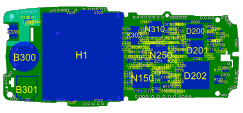
Wprowadzenie zmian w danych ECAD, jak np. zastosowanie filtrów lub edycja właściwości operacji powoduje natychmiastową aktualizację obrazu podglądu przez CircuitWorks.
CircuitWorks wyświetla elementy o zdefiniowanych wysokościach jako obiekty bryłowe, a elementy bez wysokości jako zarysy.
Wybranie elementu na obrazie podglądu powoduje jego wybranie w węźle Komponenty w widoku drzewa i zaktualizowanie wyświetlania właściwości obiektu, jeżeli są one widoczne.
Wiele obiektów można wybrać poprzez wykonanie jednej z następujących czynności:
- Naciśnięcie klawisza Ctrl podczas wybierania.
- Przeciągnięcie pola wyboru wokół obiektów.